�V�j�A����A�h�o�C�U�[�}�K�W��
�T�C�g�������@�L�[���[�h����͂��Ă��������B�������ʂ͕ʂ̃E�B���h�E�ŕ\������܂��B
�T�C�g�������@�L�[���[�h����͂��Ă��������B�������ʂ͕ʂ̃E�B���h�E�ŕ\������܂��B
- �V�j�A����A�h�o�C�U�[�}�K�W��
- �i��223���|2023�N02��28���j
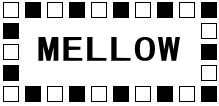 �@�@���s�F��ʍ��c�@�l�j���[���f�B�A�J������@
�@�@���s�F��ʍ��c�@�l�j���[���f�B�A�J������@�@�@�@�@�@�@�V�j�A����A�h�o�C�U�[�����ǁ@
�@�V�^�R���i�E�C���X�����ǂɜ늳���ꂽ�F���܁A�܂��A�����g��ɂ�育�s����
�@�V�^�R���i�E�C���X�����ǂɜ늳���ꂽ�F���܁A�܂��A�����g��ɂ�育�s���ȓ��퐶�����߂�����Ă���F���܂ɁA�ނ�ł��������\���グ�܂��B
�@�����āA���E�e���ɂ�����V�^�R���i�E�C���X�����ǂ̗��s���ꍏ���������܂邱�Ƃ��F���Ă���܂��B
�@�V�^�R���i�E�C���X�̂܂h�~���d�_�[�u�͉�������܂����������Ɏ����͂���Ă��܂���B������s�v�s�}�̊O�o�����l���A�������Ȃ��A���������Ȃ����g�݂Ƃ��āu�l�Ɛl�Ƃ̋����̊m�ہv�u�}�X�N�̒��p�v�Ȃǂ̊�{�I�Ȋ����h�~��ɉ����A�����Ŏg�����i�Ȃǂ͏��ł��s���A���߂Ȏ��O�ꂵ�A�����āA�u���v�A�u���W�v�A�u���ځv�������s�����p�����܂��傤�B
�@�������������������������������������������������������������������������� �� ���@�@���ڎ����@ �� �@���������������������������������������������������������������������������m�g�s�b�N�X�n
�@���{�N�x�́u�V�j�A����A�h�o�C�U�[�F��X�V�v�葱���ɂ���
�@���ߘa�S�N�x�����Ȋw�ȕ�\�Z�ɂ���
�@�������ȗߘa�T�N�x�u�f�W�^�����p�x�����Ɓv����ɂ���
�m�X�L���A�b�v�u���n
�@���T�|�[�g�ɕ֗��ȃN�C�b�N �A�V�X�g���g����
�@�@�@�|�|�|�@�����E�E�}�C�X�^�[�@�P�q�o�M�Y�@�|�|�|
�m�Q�l���E�����n
�@��Facebook�̈��S���S���p�u�����{
�@�����f���[�����̂��肢
�@��Google �t�H�g�A���P�[�V������������̈ʒu����p�~��
�@�������������������������������������������������������������������������� �� ���@�@�g�s�b�N�X �� �@���������������������������������������������������������������������������@���{�N�x�́u�V�j�A����A�h�o�C�U�[�F��X�V�v�葱���ɂ���
�@�{�N�x�́u�V�j�A�������A�h�o�C�U�[�F��X�V�v�葱���ɂ��ẮA�挎���� �\�������Ƃ��茻�݁u�X�V�u���p�e�L�X�g�v���s�Ӑ��쒆�ł���i�Q�����ɂ͌��e �����j�A�R�����{���牺�{�ɂ����Ĕz�z�o����悤�ɗ\�肵�Ă���܂��B
�@�F��X�V�葱���Ώۂ́A�L�������Q�O�Q�R�N�R���R�P���̕��ƂȂ�܂����A���� ��������Ă�������R�N�ȓ��Ȃ�ΏۂƂ���\��ł��B
�@���ߘa�S�N�x�����Ȋw�ȕ�\�Z�ɂ���
�@�{���ɂ��܂��ẮA��N�����u�V�j�A�l�b�g�𗬍L��v�̎����ǂ̂��m�点 �ɂĈē��ς݂ł����A�����Ȃł͗ߘa�S�N�x�̕�\�Z�Ƃ��āu�����̃f�W�^���� �e���V�[���㎖�Ɓv�Ƃ��Ċ�]����e�����̂̌����فA����@�ւŃp�\�R���A�X�} �z���̍u�K������{������̂ł��B
�@���łɔN������e�����̂ɑ��Č�������Ă���܂����A�{���Ƃ͗ߘa�T�N�x�� ���\�Z���v�サ�Ă���A�p�����ƂƂ��Ď��{�������̂Ǝv���܂��B
�@�������A����ɉ��傷��̂͂����܂ł��e�����̂ł����A�����̂ɂ���ẮA �u�ǂ��̒c�̂ɑ��k������悢���킩��Ȃ��v�Ƃ�����������A������Ƃ��Ă̓V �j�A�l�b�g�{���c�̂����Љ���Ă��������Ă���܂��B
�@���܂��ẮA�����ǂ����̎����̂�育�Љ����܂����Ȃ�Ή����������� �������肢���܂��B�����̗̂v�]���f���Ă��f��ɂȂ��Ă�������\�ł��B
�@����A�������ߗׂ̌����فA�}���فA����@�ւ̕��Ƃ��t���������L��A���� �̂Ƃ��Ă��Q������邩�m�F�E�����U������Ă����\���Ǝv���܂��B
�@�V�j�A�l�b�g�𗬍L�ꎖ���ǂ̂��m�点�@���@�����ȗߘa�S�N�x��\�Z
�@http://nmda-snr.saloon.jp//?page_id=127
�@�������ȗߘa�T�N�x�u�f�W�^�����p�x�����Ɓv����ɂ���
�@�ߘa�T�N�x�̑����ȁu�f�W�^�����p�x�����Ɓv�̌�������{���鎖�Ǝ҂͍�N�x ��葁�����肷��\��ł��B
�@�F�l�Ɂu�S�����ƒc�́v�Ƃ��Č�����o�������͍�N����P�J�����x���܂�A �R��������S����{�ɂ����ĕ�W���J�n�������̂Ɨ\�z����܂��B
�@�����\�肳��Ă���c�̂̕��͑��߂ɏ������ꂽ��������Ǝv���܂��B
�@�������������������������������������������������������������������������� �� ���@�@�X�L���A�b�v�u�� �� �@���������������������������������������������������������������������������@���T�|�[�g�ɕ֗��ȃN�C�b�N �A�V�X�g���g����
�@�@�@�|�|�|�@�����E�E�}�C�X�^�[�@�P�q�o�M�Y�@�|�|�|
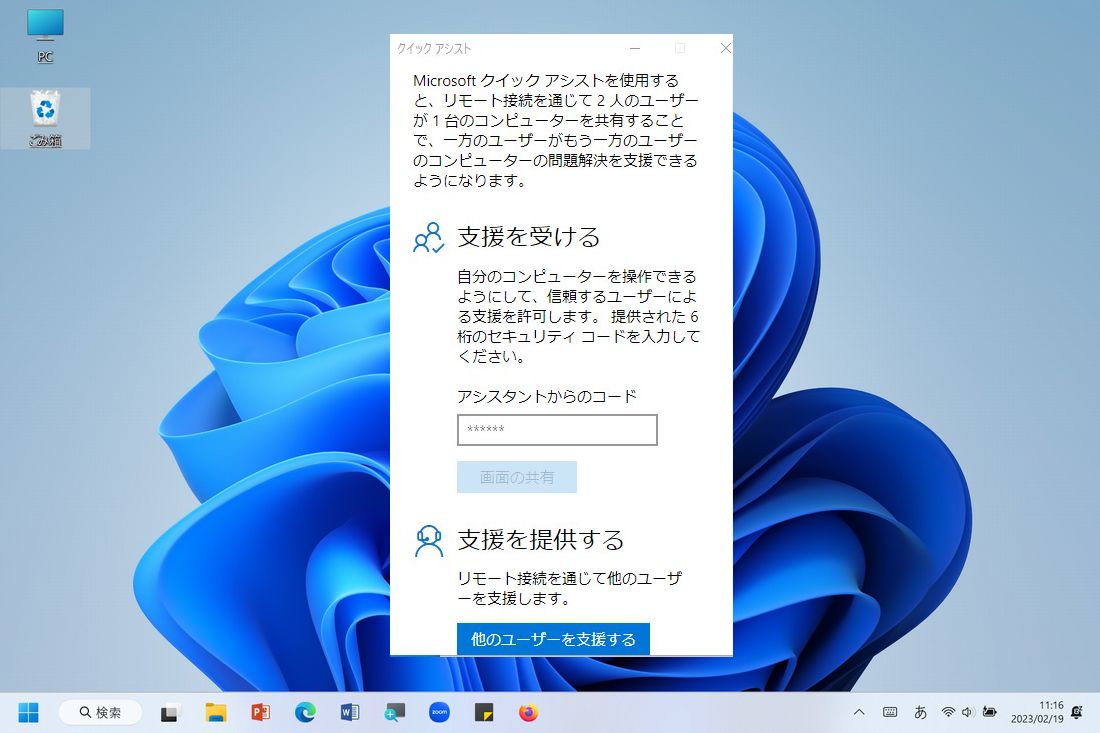
�@����A����I�Ɏ��{���Ă���p�\�R���u���̃����o�[���珕���ė~�����Ƃ̓d�b ������܂����B
�@�����ė~�������e�́A�u�E�C���X�����o�����v�Ƃ����|�̌x����ʂ��o�Ȃ��悤 �ɂ��ė~�����Ƃ������Ƃł����B�@�����N�������̂�����̓I�ɐq�˂�Ɖ��L�̂Ƃ���ł����B
�P�D��ӁA�E�F�u�T�C�g�̉{�����ɁA�ˑR�u�E�C���X�����o�����v�Ƃ����|�̌x�� ��ʂ��\�������B
�Q�D�����ău���E�U���I���������B�Ƃ��낪�A�u���E�U���ċN������Ɓu�y�[�W�� �����v�Ƃ������b�Z�[�W���\�����ꂽ�B
�R�D���b�Z�[�W�ɋL�ڂ���Ă���u�����v�{�^�����N���b�N����ƁA�u���E�U�I�� ���ɃA�N�Z�X���Ă����y�[�W���ēǂݍ��݂���āA�ēx�A�����x�������ʂ��\�� ����Ă��܂����B���x���ċN�����������ʂ͕ς��Ȃ������B
�S�D�x����ʂɂ́AMicrosoft �T�|�[�g�ւ̓d�b�ԍ����L�ڂ���Ă����̂ŁA�d�b ������E�C���X�Ɋ������Ă���̂Ŏw���ɏ]���ăp�\�R�����삷��悤�Ɍ���ꑀ �삵���B
�T�D���u����\�t�g���C���X�g�[�����ꂽ�悤�ŁA�댯�����邱�Ƃ��F�X�ƕ\���� ��������ꂽ�B
�U�D�Ō�ɂ́A������Ƃ��Ē����A�Z�L�����e�B��\�t�g���w�����ē����悤 �Ɍ����A�\�t�g�̌_����z������ꂽ�B
�V�D����ȏ�̓}�Y�C�Ǝv���d�b������B
�W�D�����A�u���E�U���ċN������Ɓu�y�[�W�̕����v�Ƃ������b�Z�[�W���܂����� �\�����ꂽ�B���b�Z�[�W�ɋL�ڂ���Ă���u�����v�{�^�����N���b�N����ƁA�ēx�A �����x�������ʂ��\������Ă��܂����B
�@�ȏ�̂悤�Ȃ��Ƃ���A���Ƃ��u�y�[�W�̕����v�Ƃ������b�Z�[�W���o�Ȃ��悤 �ɂ������Ǝv���A���ɑ��k���邱�ƂɂȂ����Ƃ̂��Ƃł����B
�@���k�������́A���̎��A2023�N�ł̃X�L���A�b�v���C�e�L�X�g�̕ҏW���ŁA Windows 10�̓����̒��Ɂu�T�|�[�g�ɕ֗��ȃN�C�b�N �A�V�X�g�v���L�ڂ��Ă��܂� ���B
�@���̋@��ɁA���ۂɃN�C�b�N �A�V�X�g�ŃT�|�[�g���Ă݂悤�Ǝv���A���k�҂� ��Ă��Ă݂��Ƃ���A�����������܂����B
�@�������炪�A�����̖{��ł��B
�@�T�|�[�g�ɕ֗��ȃN�C�b�N �A�V�X�g���g���� �@�N�C�b�N �A�V�X�g�Ƃ́A�l�b�g���[�N�iLAN��C���^�[�l�b�g�j�Őڑ������Q�� �̃p�\�R���ŁA�Е��̃p�\�R�����T�|�[�g�i�x���ҁF�A�V�X�^���g�j�ƂȂ�A���� ����̑���ɍ����Ă���p�\�R���i���[�U�[�j�����u���璼�ڑ��삵�Ď��ۂ̑��� ���@���w��������A����Ƀg���u���V���[�e�B���O���s�����Ƃ��ł��郊���[�g �R���g���[���A�v���ł��B
�@������@�͔��ɊȒP�ł��B
�P�D�A�V�X�^���g�̓N�C�b�N �A�V�X�g���N�����܂��B
�@�N�C�b�N �A�V�X�g�́A�X�^�[�g���j���[�́uWindows�A�N�Z�T���v�ɂ���܂��B
�@��Windows 11 �̏ꍇ�́A�X�^�[�g���j���[�ɁuWindows�A�N�Z�T���v�͂���܂� ��̂Łu���v�̃J�e�S���[�́u�N�C�b�N �A�V�X�g�v�ŋN�����܂��B
�Q�D�A�v�����N�����āA�ʼn����ɂ���u���̃��[�U�[���x������v���N���b�N���� ���B
�R�D�uMicrosoft �T�C���C���v��ʂ��\������܂��B
�S�DMicrosoft �A�J�E���g�i�g�ѓd�b�ԍ��ASkype ID�ł��j����͂��u���ցv�{ �^�����N���b�N���܂��B
�T�D�u�Z�L�����e�B �R�[�h�����L����v��ʂ��\������u�Z�L�����e�B �R�[�h�v �����s����\������Ă��܂��B
�@���u�Z�L�����e�B �R�[�h�v�̗L�����ԁi10���j���\������Ă��܂��B
�U�D���̃R�[�h���R�s�[���ă��[�U�[�ɑ��M�i���[���A�`���b�g���Łj���܂��B
�V�D�R�[�h����������[�U�[�́A�N�C�b�N �A�V�X�g���N�����āA���̃R�[�h�� �u�A�V�X�^���g����̃R�[�h�v�{�b�N�X�ɓ��͂��āu��ʂ̋��L�v�{�^���� �N���b�N���܂��B
�W�D�A�V�X�^���g�̃N�C�b�N �A�V�X�g��ʂɁA���L�I�v�V������ʂ��\������܂� �̂ŁA�A�V�X�^���g�́u���L�I�v�V�����v��I�����āu���s�v�{�^�����N���b�N�� �܂��B
�@���u���L�I�v�V�����v�́A�����[�g �R���s���[�^�����S�ɐ���ł���u���S�ɐ� �䂷��v�ƃt�� �R���g���[���Ȃ��Ń����[�g��ʂ�\������u��ʂ�\������v�� ����܂��B�A�V�X�^���g�����[�U�[�̉�ʑ�����s���ꍇ�́u���S�ɐ��䂷��v���A ��ʂ̕\���݂̂̏ꍇ�́u��ʂ�\������v��I�����܂��傤�B
�X�D���[�U�[�̃N�C�b�N �A�V�X�g�ɂ͉��L�̋������߂�ʒm���͂��܂��B
�@��ʂ����L���� �@���s����ɂ̓A�N�Z�X�����K�v�Ă��B
�@�����������i���A�V�X�^���g�̎����j�̓t�@�C�����{�����A�R���s���[�^�[�� ��Ă���悤�ɂȂ�܂��B[����]���N���b�N����O�ɁA�K�v�ĂȂ��A�v���P�[�V�� �������ׂăV���b�g�_�E�����A�\�����ꂽ���Ȃ��v���C�x�[�g�f-�^���폜���Ă��������B
10�D���[�U�[�̓��b�Z�[�W���m�F���āu���v�{�^�����N���b�N���܂��ƁA�A�V�X �^���g�̃f�B�X�N�g�b�v�Ƀ��[�U�[�̃f�B�X�N�g�b�v���\�������ʋ��L�͊����� �Ȃ�܂��B
�@���N�C�b�N �A�V�X�g�̉�ʐ�����
�@���A�V�X�^���g�̉�ʑ��쁃
�@��ʒ����㕔�ɂ́u��ʂ̋��L�͗L���ł��v�ƋL�ڂ��ꂽ�o�[������܂��B
�@�o�[�̉E�ɂ́u�U�v�̃{�^��������܂��B�N���b�N���܂��Ƌ��L�́u�ꎞ��~�v �ɂȂ�܂��B
�@�A�V�X�^���g���u�ꎞ��~�v���܂��ƁA���[�U�[�̃f�B�X�N�g�b�v�Ɂu��ʂ̋� �L���ꎞ��~����܂����v�ƒʒm���͂��܂��B
�@�A�V�X�^���g�����L���ĊJ����ɂ́A���[�U�[���u��ʂ̋��L���ꎞ��~����� �����v�̃��b�Z�[�W�̉E���ɂ���u���v�i�ĊJ�j�{�^�����N���b�N���܂��Ɓu�ĊJ�v�ł��܂��B
�@���A�V�X�^���g���u�ꎞ��~�v����ꍇ�́A�u�ꎞ��~�v�{�^���̉E���ɂ��� �u���߃`�����l���̐�ւ��v�{�^�����N���b�N�����[�U�[�Ɏ��O�ɒʒm����K�v ������܂��B�܂��A�ĊJ����ꍇ�̓��[�U�[�Ɂu�ĊJ�v�{�^�����N���b�N����悤 �ʒm����K�v������܂��B
�@���`���b�g�͎��n��ɕ\�������悤�ɂȂ��Ă��܂��B
�@�u��ʂ̋��L�͗L���ł��v�ƋL�ڂ��ꂽ�o�[�̉E��ɂ���u�~�v�{�^�����N���b �N���܂��ƃN�C�b�N �A�V�X�g���I�����܂��B
�@�A�V�X�^���g�̃N�C�b�N �A�V�X�g��ʂ̏㕔�ɂ́u�R���g���[�� �o�[�v������ �܂��B
�@���[�ɂ́u���[�U�[ ���[�h�F�Ǘ��ҁv�ƋL�ڂ���Ă��܂��B
�@�����ɂ͉��L�̃{�^��������܂��B
�@������Љ�܂��ƁB
�@���j�^�[��I���F�����̃��j�^�[���g�p���Ă��鎞�ɑI��
�@���[�U�[ �|�C���^�[�F���[�U�[�ɋ������������Ɏg���ƕ֗��i�F�̑I���\�j
�@�y���F�����̋L���A�}�[�N�����L�ڂ���̂ɕ֗��i�F�̑I���\�j
�@���ۂ̃T�C�Y�F�N�C�b�N �A�V�X�g��ʂ̓f�B�X�N�g�b�v�ɍ��킹�ĕ\������Ă� �܂����A���̃{�^�����N���b�N���܂��ƃ��[�U�[�̃f�B�X�N�g�b�v���g��\������ �܂��B
�@���߃`�����l���̐�ւ��F�R�����g���M�A�`���b�g����̂ɕ֗�
�@�ċN���F���[�U�[�̃p�\�R�����ċN�����邱�Ƃ��ł��܂�
�@���ċN�������{���Ă݂��牺�L�̃��b�Z�[�W���\������܂����B
�@�Đڑ���
�@�����[�g�R���s���[�^�[�ւ̍Đڑ������݂Ă��܂��B
�@�C���^-�l�b�g�ڑ������m�F���������B
�@���L��̃V�X�e�����ċN�����ꂽ�ꍇ�A�ċN����ɃN�C�b�N �A�V�X�g���N�����A �����Z�b�V�����ɐڑ������܂đҋ@����悤���L��Ɏw�����܂��B
�@���m���ɁA���[�U�[�̃p�\�R���̍ċN���͂ł��܂������A���ʂ͉��̂Ƃ��苤�L �͏I���ƂȂ�A�ċ��L�͂ł��܂���ł����B
�@��ʂ̋��L���I�����܂����B
�@���Ȃ��A�܂��͂��Ȃ����T�|�[�g���Ă���R�[�U�[�̂ǂ��炩����ʂ̋��L���I �����܂����B
�@�������A�v������邱�Ƃ��ł��܂��B
�@�^�X�N �}�l�[�W���[�F���[�U�[�̃^�X�N �}�l�[�W���[��\�����邱�Ƃ��ł��܂��B
�@�ꎞ��~�F���L�̈ꎞ��~���ł��܂��B
�@�Q���̏I���F�N���b�N���܂��Ƌ��L�͏I�����܂��B���[�U�[�ɂ��I���̒ʒm���� ���܂��B
�@�����[�U�[�̉�ʑ��쁃
�@��ʒ����㕔�ɂ́u��ʂ̋��L�͗L���ł��v�ƋL�ڂ��ꂽ�o�[������܂��B
�@�o�[�̉E�ɂ́u�U�v�̃{�^��������܂��B�N���b�N���܂��Ɓu�ꎞ��~�v�ɂȂ� �܂��B
�@�A�V�X�^���g�̃N�C�b�N �A�V�X�g��ʂ̃��[�U�[�̃f�B�X�N�g�b�v��ʂ������܂��B
�@�ĊJ����ɂ́A���[�U�[���u��ʂ̋��L���ꎞ��~����܂����v�̃��b�Z�[�W�� �E���ɂ���u���v�i�ĊJ�j�{�^�����N���b�N���܂��Ɓu�ĊJ�v�ł��܂��B
�@���[�U�[�́u�ꎞ��~�v��R�����g���[�U�[�ɂ���ꍇ�́A�u�ꎞ��~�v�{�^���̉E���ɂ���u���߃`�����l���̐�ւ��v�{�^�����N���b�N���܂��ƁA�R�� ���g�̑��M���ł��܂��B
�@���R�����g�͎��n��ɕ\�������悤�ɂȂ��Ă��܂��B
�@�u��ʂ̋��L�͗L���ł��v�ƋL�ڂ��ꂽ�o�[�̉E��ɂ���u�~�v�{�^�����N���b �N���܂��ƃN�C�b�N �A�V�X�g���I�����܂��B
�@�ȏオ�A�N�C�b�N �A�V�X�g�̑�����@�̏Љ�ł��B
�@��������́A�ŏ��̃g���u���̃A�V�X�g�̐����ɂȂ�܂��B
�@�悸�A�����o�[����̈˗��́A���Ƃ��u�y�[�W�̕����v�Ƃ������b�Z�[�W���o�� ���悤���ė~�����Ƃ̂��Ƃł����̂ŁA����̊m�F�����܂����B
�@�g�p���Ă���p�\�R����OS�͉����B
�@��Windows 10 �@�g�p���Ă���u���E�U�͉����B
�@��Microsoft Edge �@�x����ʂ��o���͉̂������炩�B
�@���O���̂Q�O���� �@���ɁA�d�b�ŃN�C�b�N �A�V�X�g �A�v�����N������悤�Ɏw�����܂����B
�@��Windows 10�̎g�p�ł����̂ŁA�uWindows �A�N�Z�T���[�v���J���u�N�C�b�N �A �V�X�g�v���N������悤�ɓ`���܂����B
�@�܂��ALINE�Ɂu�Z�L�����e�B �R�[�h�v�𑗂�̂ŁA�͂����璼���N�C�b�N �A�V �X�g��ʂ́u�A�V�X�^���g����̃R�[�h�v�{�b�N�X�ɓ��͂��āu��ʂ̋��L�v�{�^ �����N���b�N����悤�ɓ`���܂����B
�@�����āA���̌�u��ʂ����L����v��ʂ��\�������̂Łu���v�{�^�����N���b �N����悤�ɓ`���܂����B
�@���u��ʂ����L����v��ʂɂ́A�u�����������i���A�V�X�^���g�̎����j�̓t�@ �C�����{�����A�R���s���[�^�[�𐧌�Ă���悤�ɂȂ�܂��B�v�ƋL�ڂ���Ă��� ���̂ŁA�A�V�X�^���g�̓��[�U�[�ɂ��̎|��b�����O�ɗ����Ă������Ƃ��K�v �ł��B
�@�ȏ�ŁA�����o�[�̃p�\�R���̋��L�͂ł��܂����B
�@���ɍs�������Ƃ́A�u�y�[�W�̕����v�Ƃ������b�Z�[�W�� Microsoft Edge �ɕ\ ������Ă���Ƃ̂��ƂȂ̂ŁA���L��ʂ��� Microsoft Edge ���N�����ă��b�Z�[�W���\���� ��Ă��邱�Ƃ��m�F���܂����B
�@�u�y�[�W�̕����v���N���b�N���܂��Ɗm���Ɂu�x����ʁv���\������Ă��܂��� ���B
�@�����čs�������Ƃ́A�{�������y�[�W�̏��͗����ɕۑ�����Ă���̂ŗ����� �x����ʂ��o��O�܂ō폜���邱�Ƃł����B
�@����ł��߂Ȃ�A�L���b�V���� Cookie �Ȃǂ��폜���Ă݂悤�Ƃ��v���܂����B
�@���ʂƂ��āA�������폜�������ƂŁu�y�[�W�̕����v�Ƃ������b�Z�[�W�͏o�Ȃ� �Ȃ�܂����B
�@�킸���Ȏ��Ԃʼn��������̂ł����B
�@�ȏ�A�Q�l�ɂȂ�K���ł��B
�@�L�F�P�q�@tokio@usukura.com
�@http://www.facebook.com/usukura.jp
�@�V�j�A����A�h�o�C�U�[�����x���y�[�W
�@https://www.facebook.com/sitadv/
�@�������������������������������������������������������������������������� �� ���@�@�Q�l���E���� �� �@���������������������������������������������������������������������������@��Facebook�̈��S���S���p�u�����{
�@�m�o�n�@�l�C�[�E�G���_�[�ł́AFacebook�̈��S���S���p�u�������{���邱�Ƃ� �Ȃ�܂����B
�@�R���i�Ђ̉e���ŁA2021�N�����{�͌����킹�Ă��܂������A����̓����[ �g�iZoom�j�ōs�����ƂɂȂ�܂����B
�@���{���Ԃ́A�P����30�����x�ł��B
�@�g�p����e�L�X�g�́AFacebook�Ђ�2022�N2���ɍ쐬�����u��l�̂��߂�Facebook �K�C�h�u�b�N�v�ł��B�_�E�����[�h�łƍ��q�ł�����܂��B
�@�Q����́AFacebook�Ђ̎x��������܂��̂Ŗ����ł��B
�@�Q����]�A���₢���킹�́Fusukura@e-elder.jp
�@���̑��A�e�V�j�A�l�b�g���Ǝ��ɂ��̍u�������{����ꍇ�̎x�����\�ł��B
�@�����f���[�����̂��肢
�@���f���[�����k�Z���^�[�ł́A�����Ȃ��ϑ����āu����d�q���[���̑��M �̓K�������Ɋւ���@���v�Ɉᔽ���Ă���Ǝv������f���[�������W���Ă��܂��B
�@http://www.dekyo.or.jp/soudan/contents/ihan/ �@��Google �t�H�g�A���P�[�V������������̈ʒu����p�~��
�@��Google�́A�N���E�h�t�H�g�X�g���[�W�uGoogle �t�H�g�v�ɂ����āA�B�e�ꏊ�� ����Ɋւ���d�l�ύX��2022�N12�����{���琔�J�������Ēi�K�I�ɍs���Ă��܂��B
�@����A���P�[�V���������Ɋ�Â�������@�͔p�~����܂��B
�@https://news.mynavi.jp/article/20230105-2554595/
�@�ʐ^�̎B�e�ꏊ�̏����m�F�A�ҏW������@
�@https://support.google.com/photos/answer/6153599